現在為了輕薄的緣故大多NB電腦已不附光碟機,另以USB來安裝作業系統也會較光碟片便利與快上些時間
雖然兔子銘本身還在使用Win7,但目前主流都搭配採Win8,所以這裡以Win8來說明並也順便測試工具的相容性
但Win7/Win8製作方式皆同, 這裡以此工具軟體來製作Win8 USB安裝隨身碟教學!
軟體工具:WinToFlash
版本:0.7.0054 beta (至本文發表時的最新版本,請點選版本連結直接下載)
OfficalWebsite:http://wintoflash.com/home/en/
下載後請自行解壓縮至一個資料夾,並執行 「WinToFlash」,可參考安裝圖,除特別說明,大多點選Next繼續即可!
勾選 I accept EULA
這邊建議點選Cutom Setup(advanced) 並將Set V9 home page by default取消
免得被裝上廣告頁.
安裝完成!
------------------接著便是將光碟片內的內容利用此軟體轉存至USB隨身碟中-----------------
大致分3個步驟..但將每一個畫面也都詳盡附上看起來會較多些!
首先若不習慣英語介面者,在一開始Language地方點選後便可轉換為繁體中文



這邊的Windows檔案來源路徑請自行直接指向光碟片來源磁碟機,或已解開的映像檔,(這裡我是將ISO檔已虛擬光碟機
的方式掛載,如有人需要,可下載 Daemon Lite 4.461.0328 約13MB ,將ISO映像檔掛載後使用)
USB裝置 則是你想要做成的位置,也請自行指向。


注意!請確認你USB隨身碟裡無重要資料,此動作會做格式化!

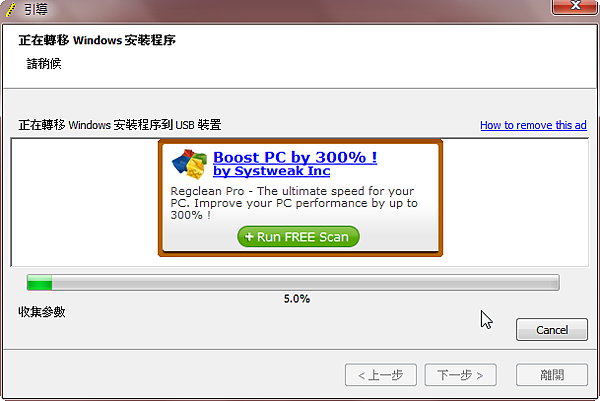

做到這邊,Win8 USB安裝隨身碟已完成!
接著將USB接上電腦,並以USB開機方式(需先進BIOS設定),因各家設定位置多不相同,就不再說明,需請自行查閱!
若不清楚可自行打 BIOS USB BOOT 這三個關鍵字相信就可輕易找到說明文章及圖解!


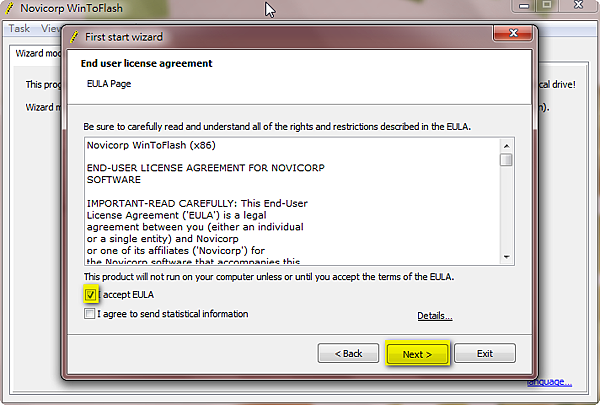







 留言列表
留言列表


 {{ article.title }}
{{ article.title }}